PS调整色相饱和度增强反差配合通道运用巧妙抠取卷发
作者 jdqq 来源 中国教程网 发布时间 2010-09-16
4. 回到图层面板,选择---反选,给图层1添加蒙板。人体主要部位已经抠出。

5. 对图层1副本调节色相饱和度,使左边卷发发边尽量色彩一致,右边卷发能与背景较好分离。图示数值供参考。

6. 进入图层1副本的通道。在红绿蓝三个通道中,绿通道卷发与背景的反差最大,但是一撮发梢不全,不要紧,可以用蓝通道修补。复制绿通道,得到绿副本。
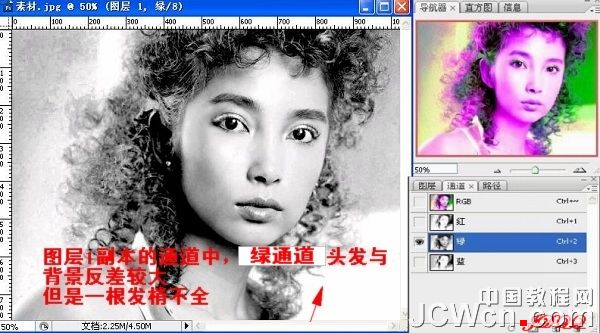
7. 在蓝通道中,用矩形选框工具选一发梢,Ctrl+C复制,在绿副本中,Ctrl+V黏贴发梢,完成修补。然后取消选择。
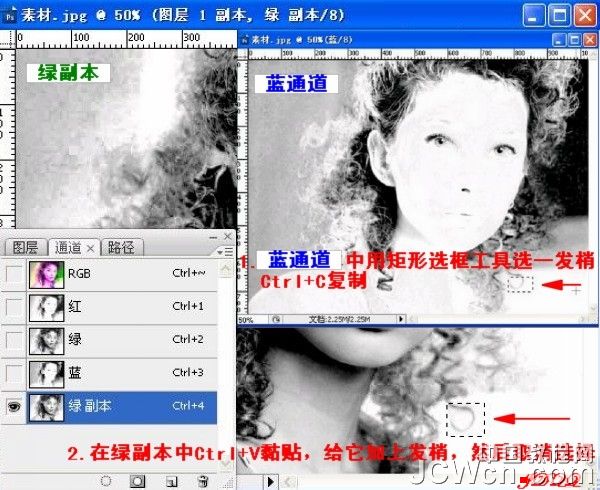
8. 再调绿副本色阶,使头发与背景黑白更分明。

9. 绿副本Ctrl+I反相,用矩形选框工具先后选取图示三个区域调色阶。数据见下一张图示。

| 上一页123下一页 |